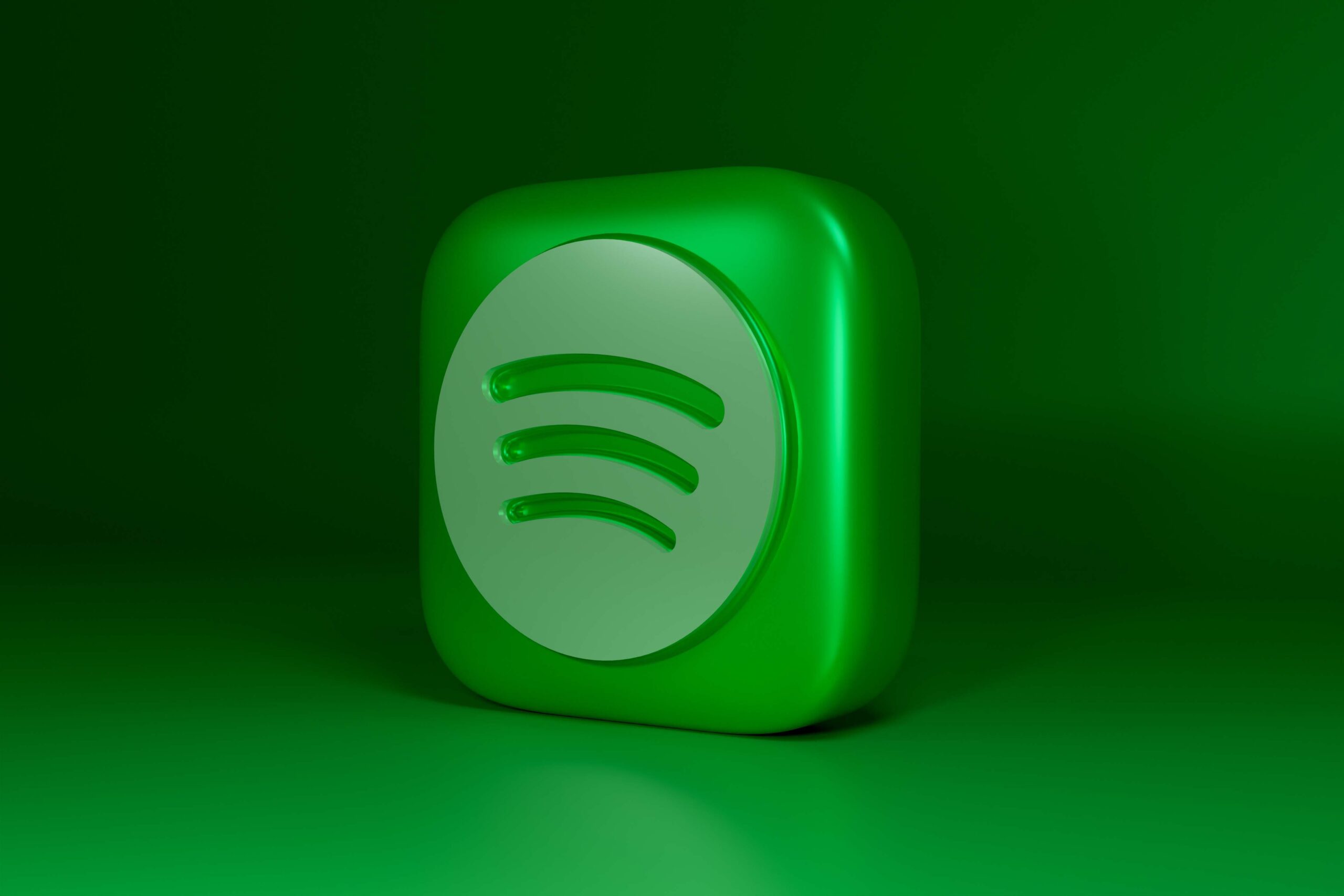لقد ولت أيام قرصنة الموسيقى على أشرطة الكاسيت أو تنزيل غيغابايت من الأغاني بشكل غير قانوني.غيّرت منصات بث الموسيقى عبر الإنترنت مثل Spotify الطريقة التي نستمع بها إلى روائع الفنانين المفضلين لدينا.لديها قاعدة مستخدمين ضخمة تزيد عن 3.81 مليون مستخدم وتوفر لهم عددًا كبيرًا من الميزات.ميزتها الأساسية هي القدرة على إنشاء قوائم تشغيل مخصصة لكل حالة مزاجية ومناسبة.
يتم تحديد كل قائمة تشغيل بواسطة اسم فريد وصورة قائمة تشغيل ، ويمكن للمستخدم تعديل كليهما حسب الحاجة.
في مقال اليوم ، سنوجهك عبر الخطوات السهلة ونوضح لك كيفية تغيير صورة قائمة تشغيل Spotify بالإضافة إلى مشغل الويب عبر الإنترنت.
بشكل افتراضي ، يقوم Spotify بتجميع صورة الألبوم للمسارات الأربعة الأولى في قائمة التشغيل وتعيينها كصورة غلاف.
- إذا مللت من النظر إلى صورة الغلاف نفسها ، فقم فقط بتبديل المسارات الأربعة الأولى في قائمة التشغيل عشوائيًا وسيتم تحديث صورة الغلاف تلقائيًا.
- يمكنك أيضًا تعيين صور غلاف مخصصة بالكامل لقوائم التشغيل.على سبيل المثال ، غلاف يصف الحالة العامة لقائمة التشغيل أو غلافًا محددًا (إذا كنت تخطط لمشاركة القائمة مع شركائك).
لتعيين صورة قائمة تشغيل مخصصة لـ Spotify ، اتبع هذه الخطوات -
الطريقة الأولى: على Android و iOS
1.اضغط من درج التطبيقتطبيق Spotify.
![]()
2. اذهب إلىمكتبتكفاتورة غير مدفوعة.
3. انقر فوقانت تريد التغييرقائمة التشغيل.
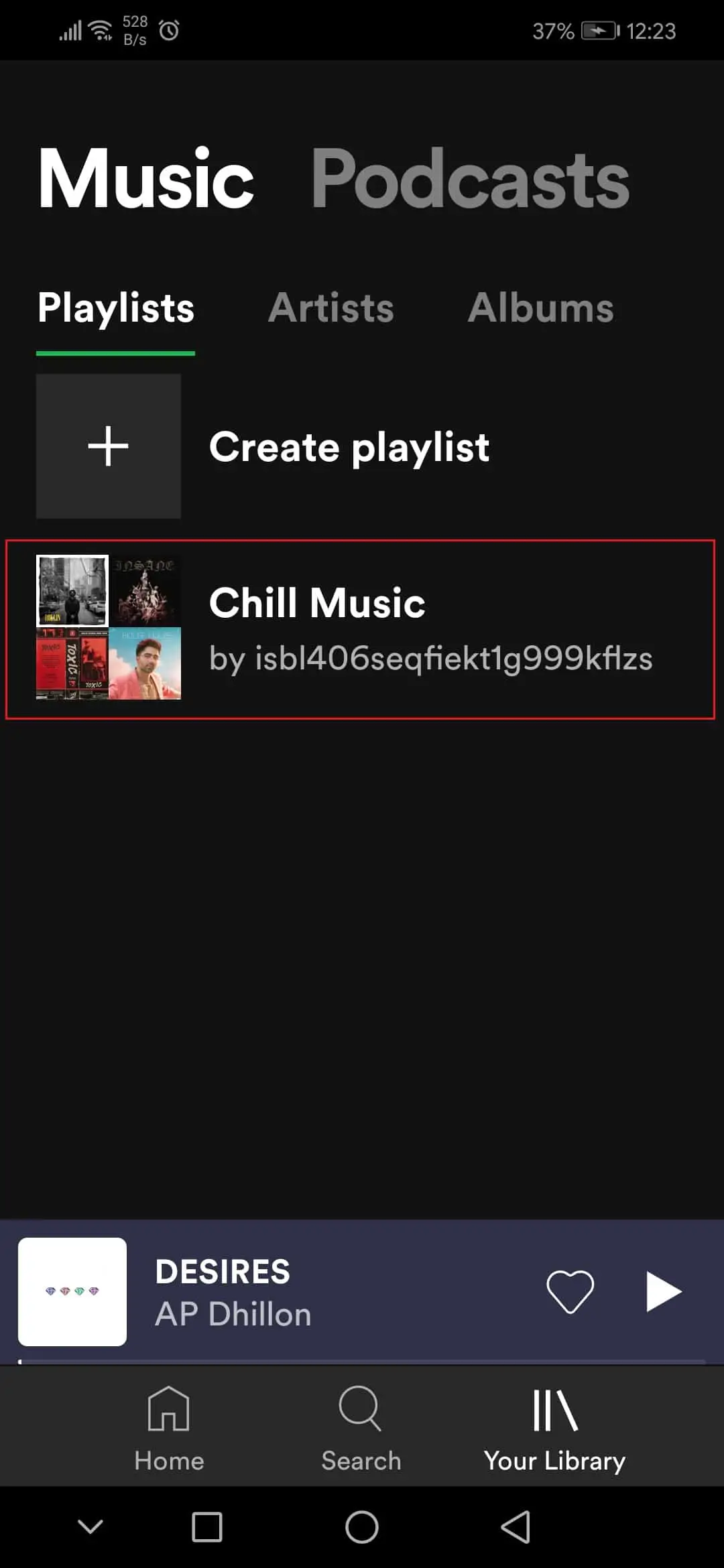
4. ثم انقر فوقالساعة الثالثةأيقونة.
![]()
5. حدد من القائمةتحرير قائمة التشغيلخيارات.
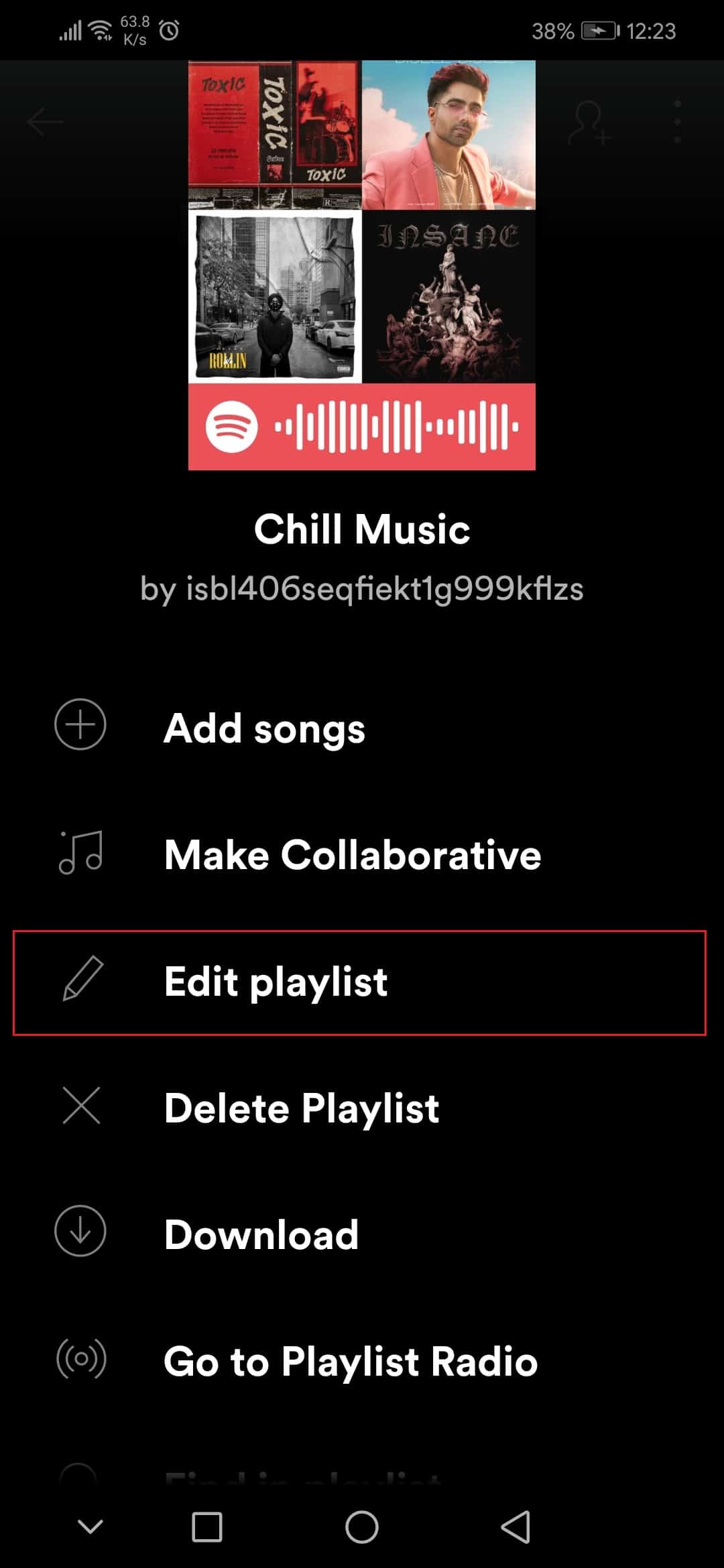
6. انقر هناتغيير الصورةخيارات.
7. بعد ذلك ، انقر فوقاختيار صورةخيارات.
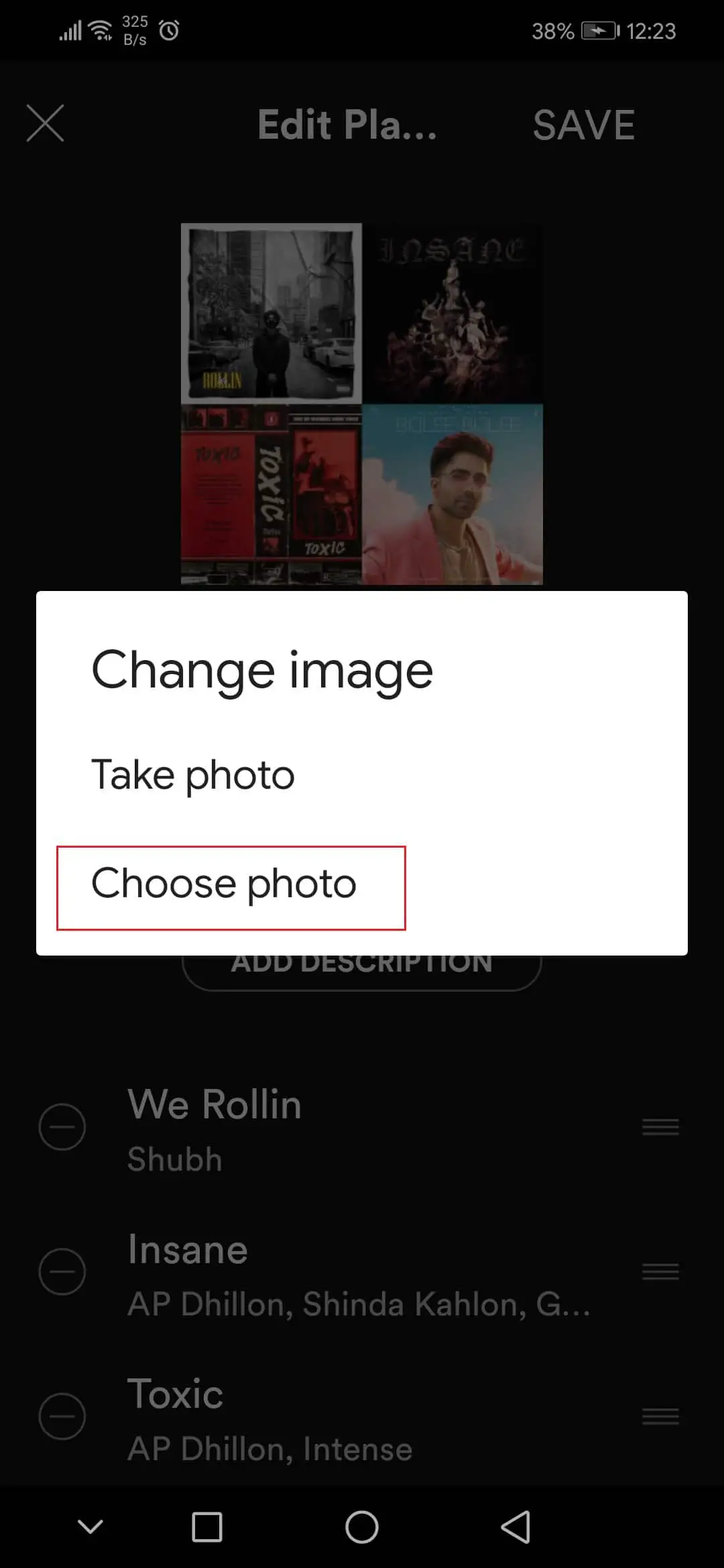
8. بعد تحديد الصورة ، انقر فوقاستخدام الصورخيارات.

9. أخيرًا ، انقر فوق保存خيارات.
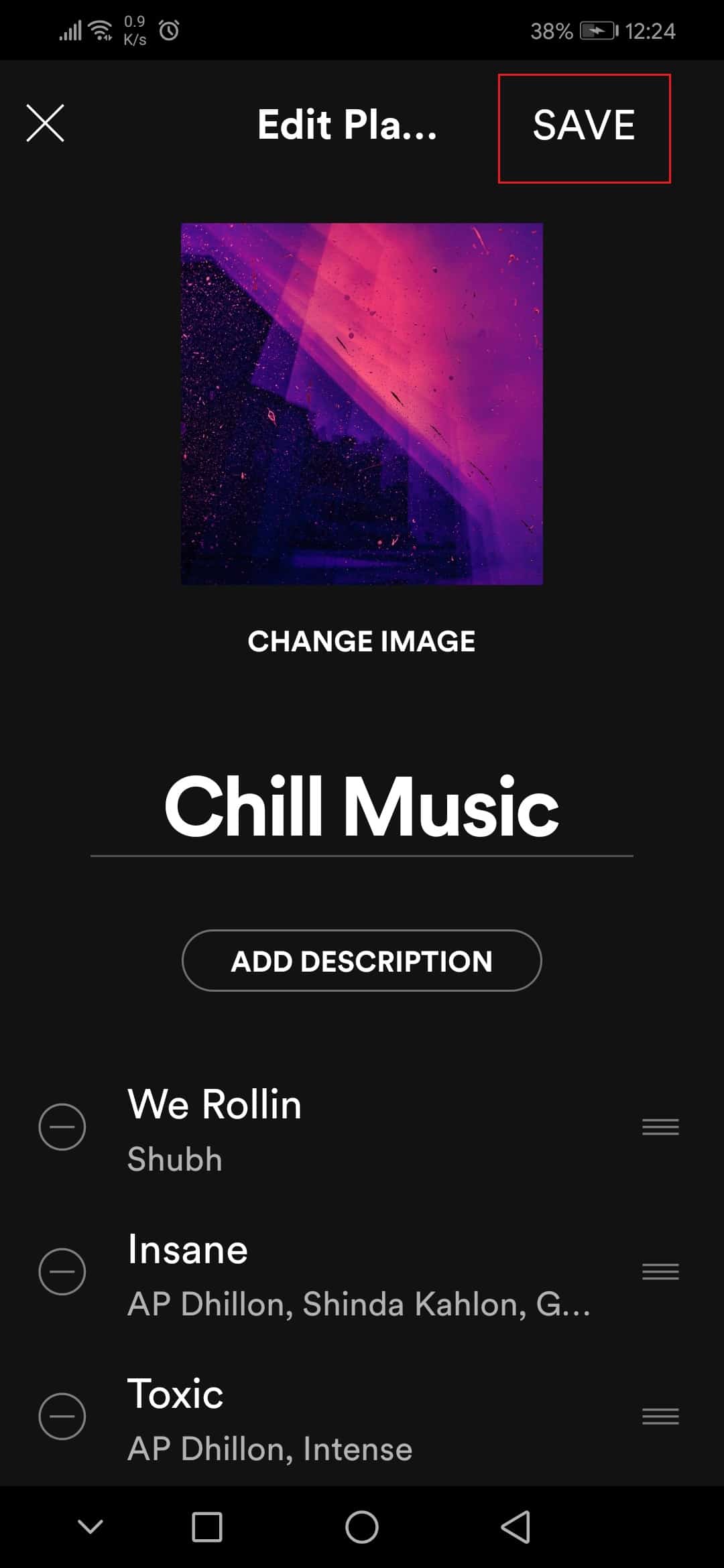
الطريقة الثانية: في تطبيق Windows
اتبع الخطوات أدناه لتغيير صورة قائمة تشغيل Spotify على تطبيق Windows Spotify.
1. ابدأ من متصفحك المفضلسبوتيفيالتطبيق أواللعب على الشبكة، ثم اضغطمكتبتك.
2. افتح أي قائمة تشغيل قمت بإنشائها.
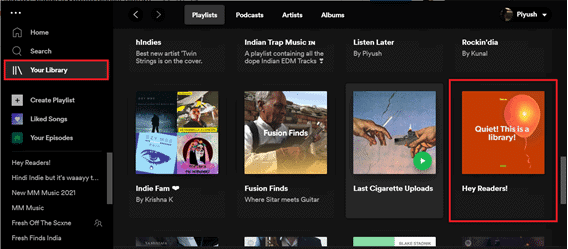
3. انقر فوقثلاث نقاطأيقونة وحددعدل التفاصيلخيارات.
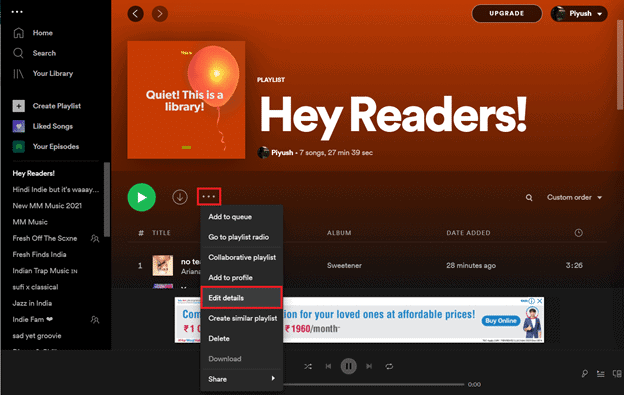
4. سوف يطفو على السطح أعدل التفاصيلمربع الحوار ، قم بتمرير الماوس فوق صورة الغلاف وانقر فوقثلاث نقاطأيقونة وحددغير الصوره.
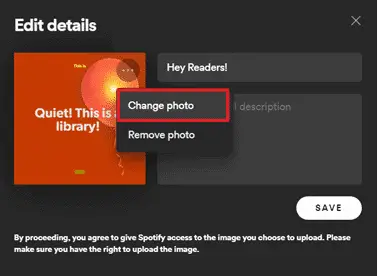
ملاحظة:يمكنك أيضًا تحديد "حذف الصورة"خيار لإزالة صورة الغلاف تمامًا.ستدون ملاحظة كصورة غلاف لقائمة التشغيل.
5. حدد أي صورة من جهاز الكمبيوتر الخاص بك وانقر فوقيفتح.سيتم تحديث صورة غلاف قائمة التشغيل ، انقر فوق "保存"ينهي.
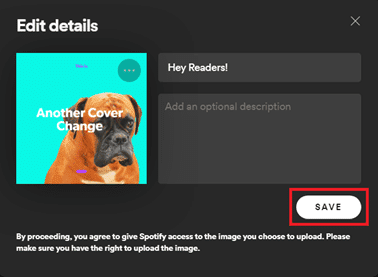
إذا كنت تتساءل كيف أنشأنا صورة الغلاف لهذه المقالة ، فتحقق من ذلك سبوتليسترواصنع واحدة لنفسك.نأمل أن تكون الخطوات المذكورة أعلاه حول كيفية تغيير صورة قائمة تشغيل Spotify واضحة وسهلة الفهم.